Alist docker/podman搭建
随着个人数据积累得越来越多,除了自建NAS保存数据外,大多人选择了将数据存到云盘上,之前介绍过的开源软件AList,大家的反馈还不错,在2023年也是受到了更多人的欢迎,不管是在本地还是服务器使用都有不错的体验。下面就讲一下如何用容器的方式使用alist,并挂载城通网盘
拉取alist镜像并运行
podman run -itd \
--name=Alist \
-v /path/to/your/data:/opt/alist/data \
-p 5244:5244 \
-e PUID=0 \
-e PGID=0 \
-e UMASK=022 \
xhofe/alist:latest查看用户名密码
容器拉取完成之后呢需要进日志看密码
podman logs Alist
#首次启动可以查看日志获取密码
#用户名就是admin
#密码日志里面有写
#下面是输出
INFO[2023-10-05 13:58:04] reading config file: data/config.json
INFO[2023-10-05 13:58:04] config file not exists, creating default config file
INFO[2023-10-05 13:58:04] load config from env with prefix:
INFO[2023-10-05 13:58:04] init logrus...
INFO[2023-10-05 13:58:04] Successfully created the admin user and the initial password is: n2***FWX
INFO[2023-10-05 13:58:04] start HTTP server @ 0.0.0.0:5244
INFO[2023-10-05 13:58:04] qbittorrent not ready.
INFO[2023-10-05 13:58:04] Aria2 not ready.
#可以看到用户名是admin 密码是后面的 n2***FWX 进入alist 后台
直接访问浏览器端口5244,这个看个人的映射 -p是多少就是多少捏
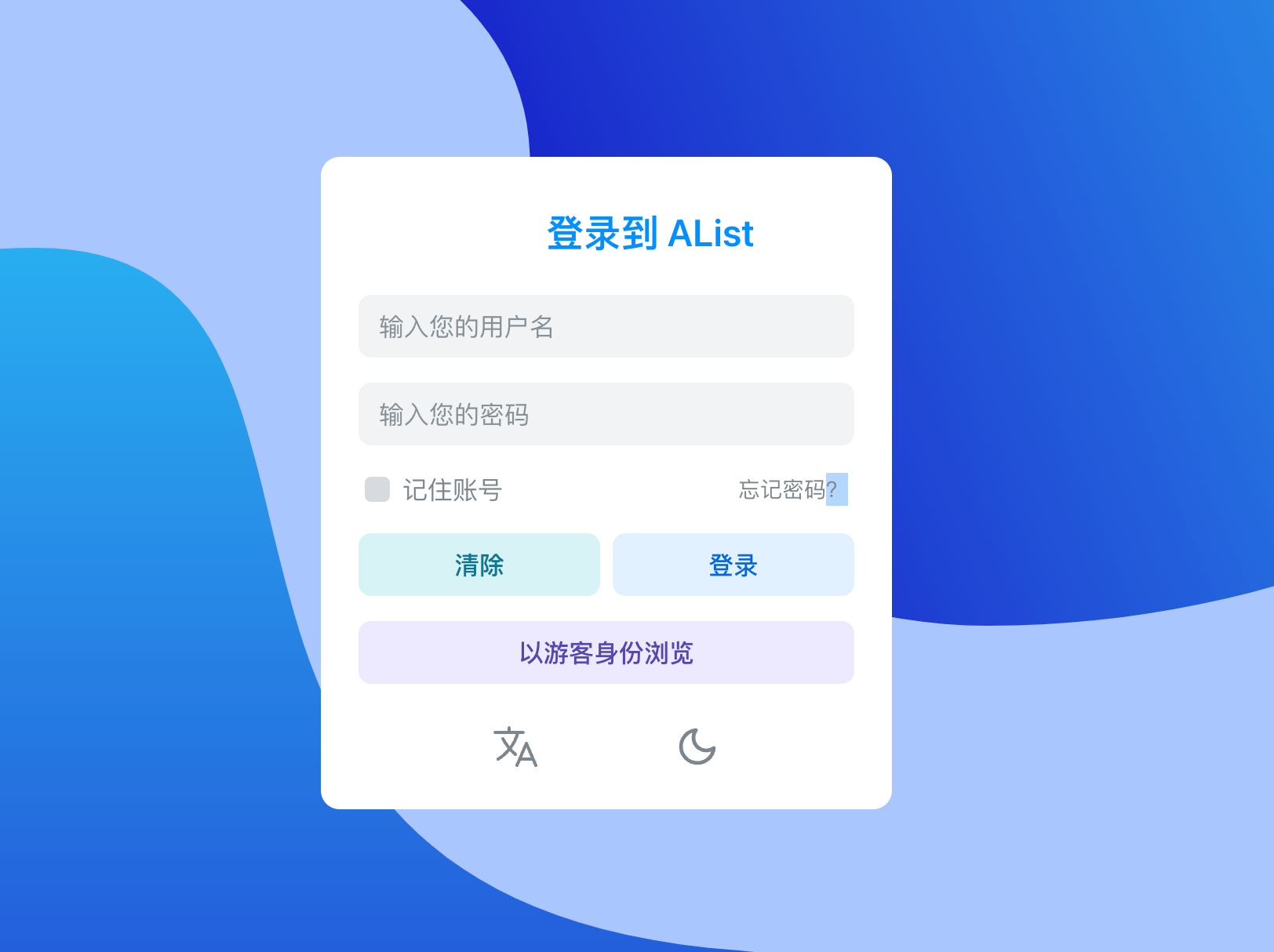 看到登陆界面了!服务启动成功,下面输入刚刚日志里面看到的用户名和密码就可以了
看到登陆界面了!服务启动成功,下面输入刚刚日志里面看到的用户名和密码就可以了
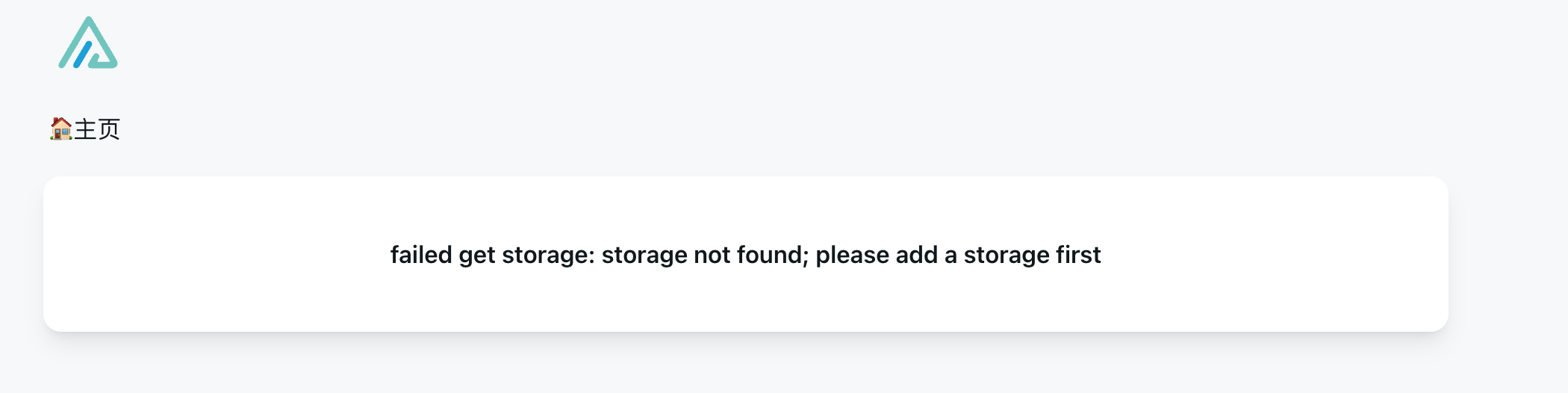 进到主页之后发现啥都没有,别着急,这是因为没有添加任何网盘导致的,在设置里面添加就可以了
进到主页之后发现啥都没有,别着急,这是因为没有添加任何网盘导致的,在设置里面添加就可以了
添加对应网盘
Alist的设置中有各大云盘的添加方法,照着教程一步步来就可以了,真的是很贴心呢
进入教程的方法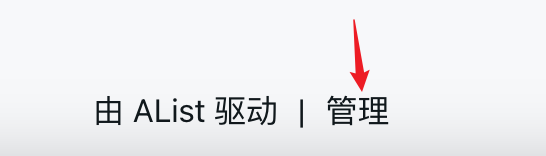 点击页面下面这个不起眼的管理就可以进去了
点击页面下面这个不起眼的管理就可以进去了
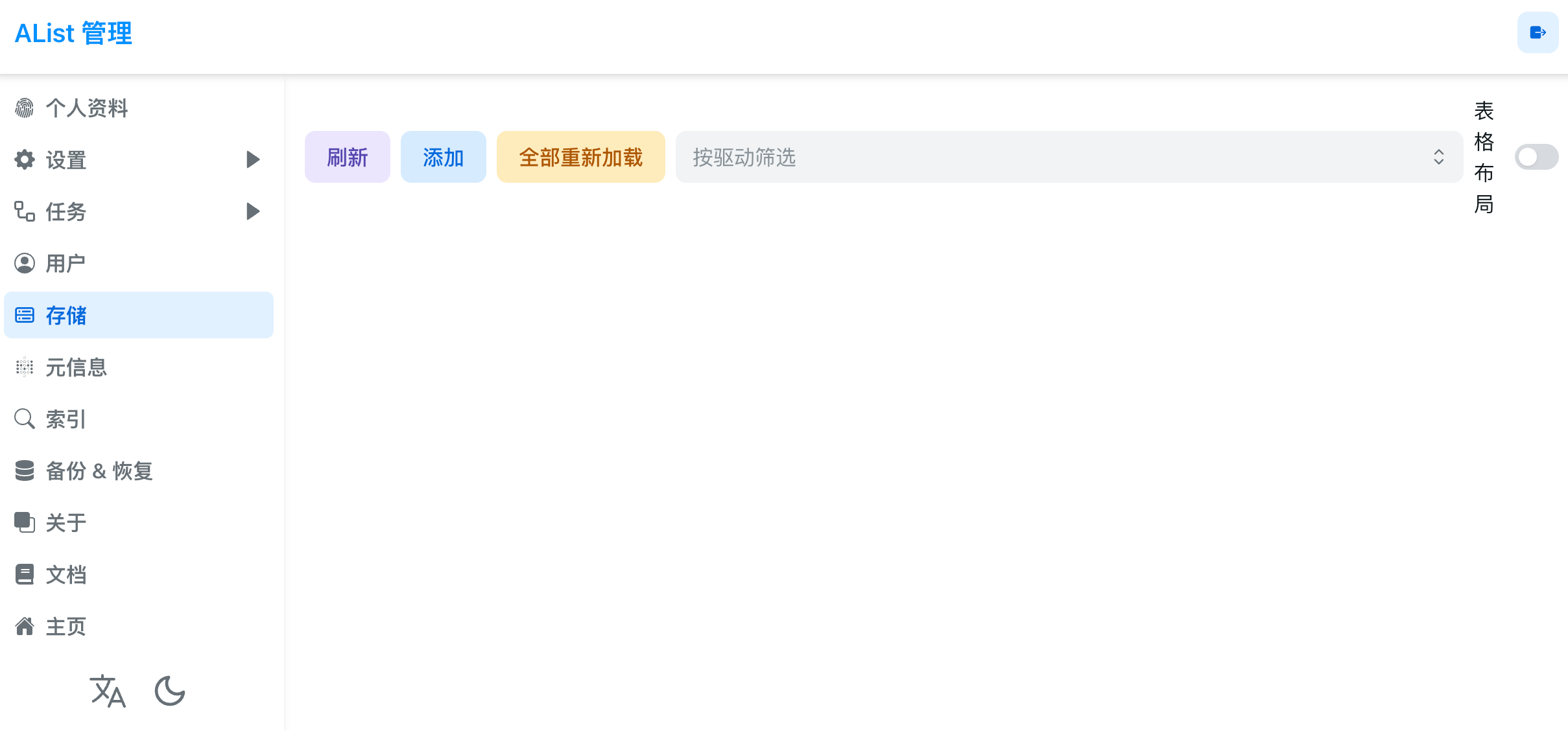 下面以城通网盘为例,演示一下添加方法
下面以城通网盘为例,演示一下添加方法
添加城通网盘
点击添加之后有很多复选框,但是没有城通网盘啊,呜呜呜你有可能觉得自己被骗了捏,但是博主是个老实人捏,因为城通网盘支持webDav所以直接挂载webDav即可
通网盘的webDav地址:https://webdav.ctfile.com/
用户名 密码 就是你的账号咯
然后知道该怎么做了吧?
点击 添加 - 驱动选择webDav
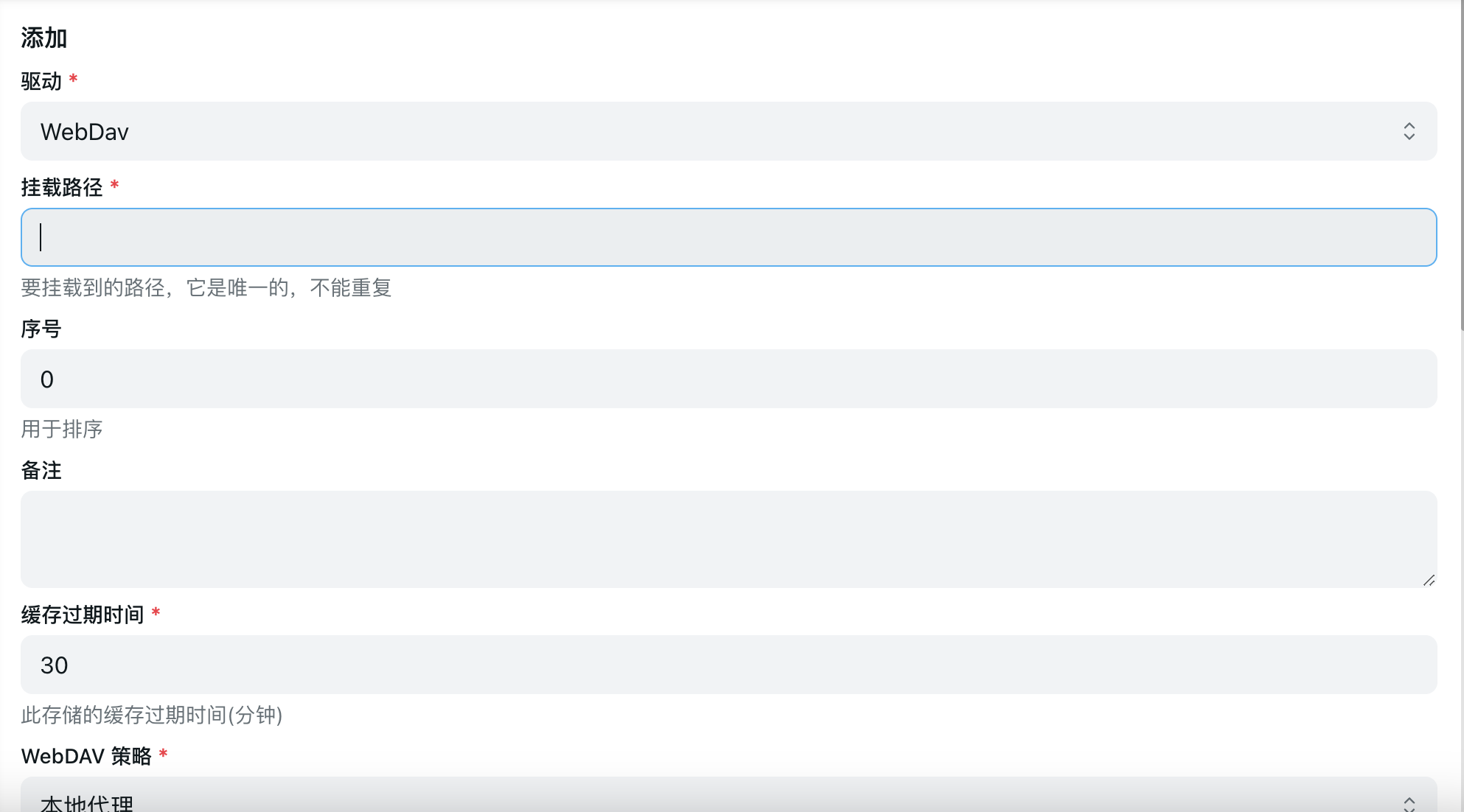 然后就会看到这个界面,这个界面就是webDav的配置界面啦,只需要填上*标注的必填项就可以了,下面是我的配置和配置意义的解释
然后就会看到这个界面,这个界面就是webDav的配置界面啦,只需要填上*标注的必填项就可以了,下面是我的配置和配置意义的解释
挂载路径:你想把城通网盘挂载显示在alist主页的哪里?比如 “/城通网盘”,博主这里选择 /ctNetDisk
地址:这里的地址就是webDav服务的URL了啊,填写上面的位置即可
用户名:这里填写你在城通网盘注册的账号
密码:账号对应的密码
都写好之后就像下面这样,然后直接点击 添加 就可以了
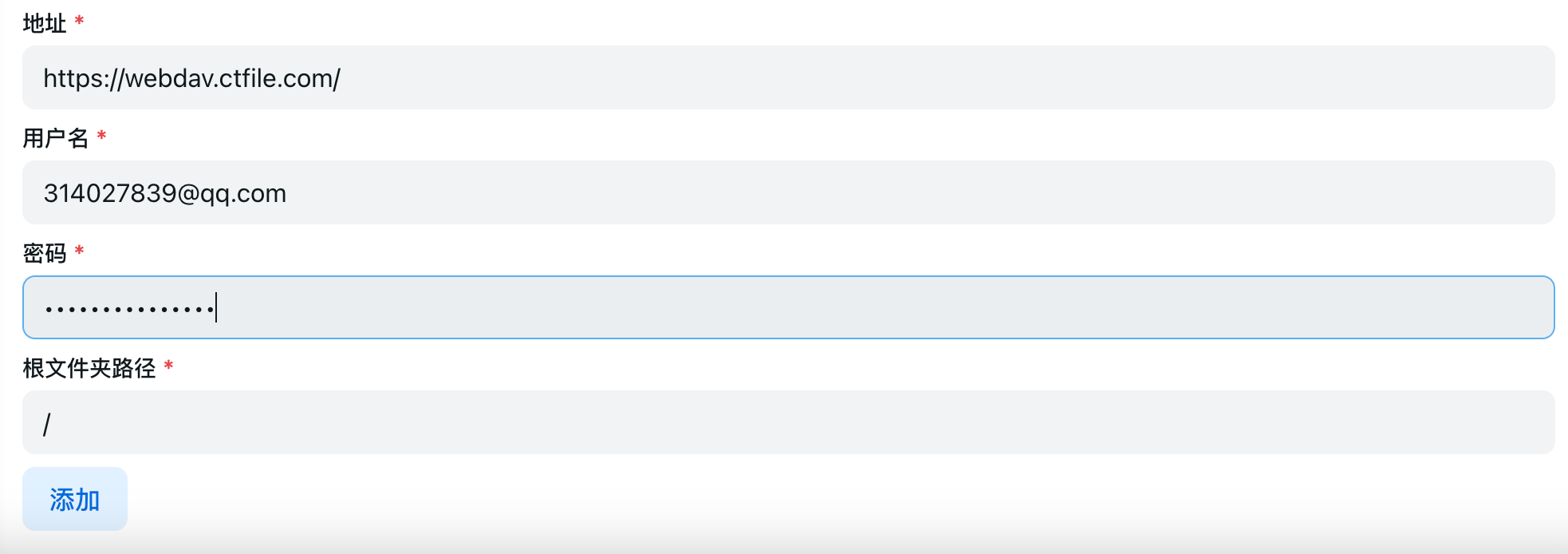 添加之后会自动跳转到 管理页面 可以看到 我的挂载已经生效了
添加之后会自动跳转到 管理页面 可以看到 我的挂载已经生效了
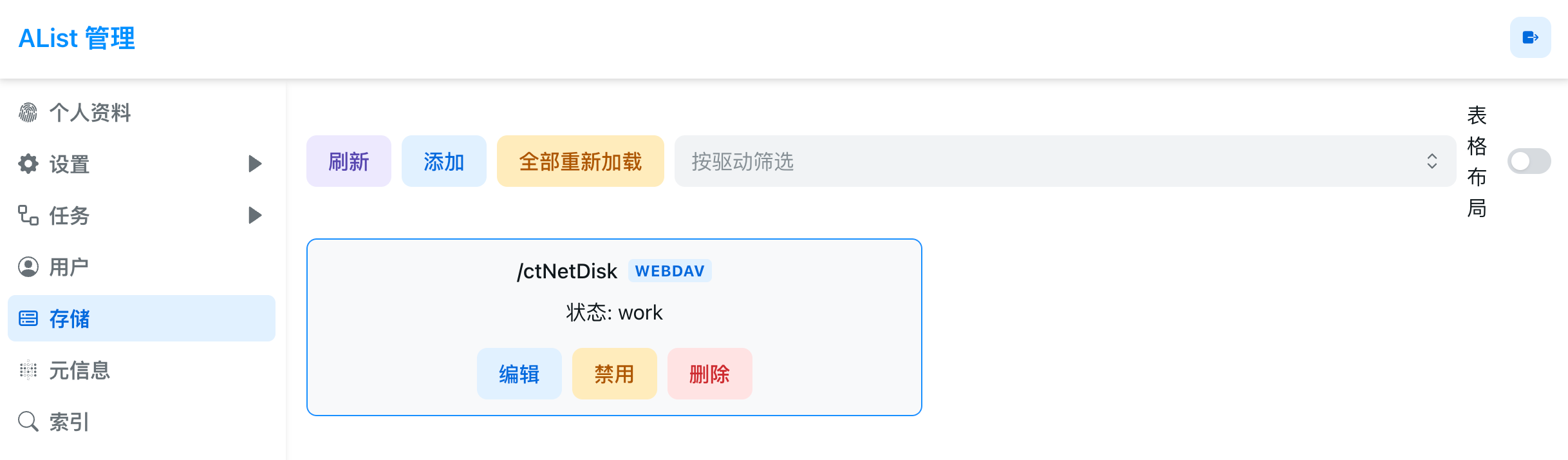 之后返回主页(返回主页可以直接在 管理页面 的最下方 看到)
之后返回主页(返回主页可以直接在 管理页面 的最下方 看到)

